아이폰 긴급구조요청 설정 및 긴급연락처 추가 방법
- 아이폰 팁&노하우
- 2021. 11. 26.
이번 포스팅에서는 아이폰 긴급구조요청 기능에 대해 정리해보려고 한다.
요즘에는 드라마나 영화에도 가끔 언급되는 경우가 있는 아이폰에서 사람들이 잘 모르는 기능 중에 하나가 바로 이 "아이폰 긴급구조요청" 기능이다.아이폰 sos 라는 기능이라고도 불리는데 아이폰 응급 관련 기능으로 사용자의 지병이나 건강상태에 대해 기록해두고 아이폰이 잠겨있는 상태에서도 긴급 연락이 가능한 유용한 기능이다.
혹시나 모를 일을 대비해서 미리 설정해두고 긴급연락처 등도 저장해두는 것을 추천한다. 아이폰 비상연락에 가족의 번호를 적을 수도 있고 위급할 때 아이폰 긴급연락처를 통해 경찰서나 소방서 등 아이폰 긴급통화 기능으로 통화연결이 가능하다.
긴급한 상황을 대비해 꼭 알고 설정하는 좋은 기능으로 아래와 같이 아이폰 긴급구조요청 설정 방법과 긴급 연락처 추가 방법에 대해 정리해보았다.

아이폰 긴급 구조 요청 설정 및 긴급 연락처 수정 방법
아이폰 긴급구조요청 기능은 아래와 같이 설정할 수 있다.
1. 아이폰 기본 설정앱을 실행한 다음 리스트를 내려서 "긴급 구조 요청" 항목을 선택한다.

2. 아래와 같이 긴급 구조 요청 화면이 나타나면 우선 측면 버튼으로 전화걸기를 활성화 시켜준다. (기본 활성화)
이 기능은 측면 버튼을 빠르게 5번 누르면 긴급 구조 요청에 전화를 거는 기능이다.
하단에 있는 "건강 앱에서 긴급 연락처 설정"을 선택한다. 긴급 구조 요청할 때 119 등에 긴급 서비스에 전화할 경우 가족 등으로 설정한 긴급 연락처에 현재 위치를 포함해서 연락을 해주는 기능이다.

3. 의료 정보 화면이 나타나는데 여기서 파란색 버튼인 "의료 정보 생성" 버튼을 눌러준다
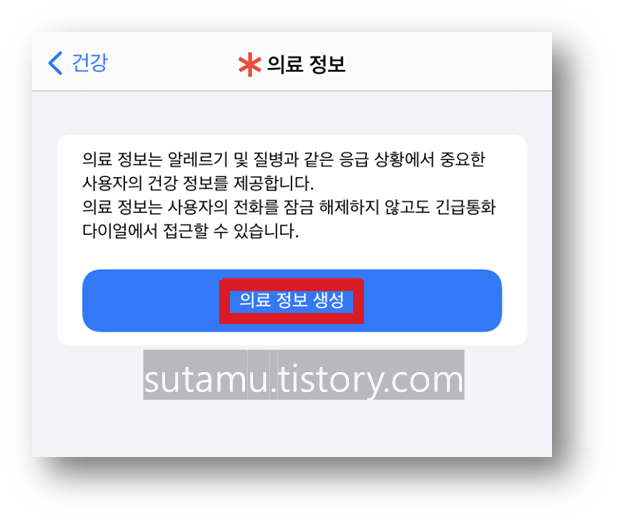
4. 의료 정보 화면이 나타나면 기본적인 정보들 예를 들어 생년월일이나 혈액형, 체중, 신장 등의 기본 정보를 입력해준다.
지병이나 특히 특정 질병이 있을 경우에는 의식을 잃었을 때 소방대원이나 주변 사람들이 이 의료 정보를 통해 치료 방법을 다르게 적용할 수 있다고 하므로 이러한 경우에는 입력 해두는 것을 추천한다

5. 하단으로 스크롤을 내리면 긴급 연락처 항목 아래에 "긴급 연락처 추가" 버튼을 눌러준다.

6. 아래와 같은 연락처가 나타나고 긴급 연락처로 지정한 가족 등의 연락처를 선택한 다음 관계(예 : 아버지, 어머니, 배우자 등)을 선택하면 긴급 연락처 지정이 완료 된다.

7. 설정이 완료되면 아래와 같이 긴급연락처가 설정 완료 된다.

8. 긴급 연락처를 포함한 의료 정보를 모두 다 입력하였으면 완료를 눌러주고 다음을 선택한 다음
측면 버튼으로 전화걸기를 활성화 여부를 다시 확인한다.

아이폰 긴급 구조 요청 방법
위와 같이 설정이 완료하면 아래와 같은 방법으로 아이폰 긴급 구조 요청이 가능하다.
전원버튼 연속 5번
또는
전원버튼 + 소리 조절 버튼
위와 같이 버튼을 누르면 아래와 같은 화면이 나타나는데,
의료정보 또는 긴급 구조 요청 버튼을 선택해주면 된다.

전원버튼을 5번 연속으로 누르거나 소리 조절 버튼 위 아래 상관 없이 하나와 전원버튼을 같이 꾹 누르면 나타나는 화면으로 의료정보를 오른쪽으로 밀어주면 등록했던 의료정보 내용들이 나타나면 긴급 구조 요청을 드레그하면 여러 긴급 전화 번호들이 나타난다.
위와 같은 방법으로 아이폰 긴급구조요청 기능 설정이 가능하다.
'아이폰 팁&노하우' 카테고리의 다른 글
| 아이폰 인터넷 느림, 안될 때 >> 아이폰 네트워크 재설정 방법 (1) | 2021.12.29 |
|---|---|
| 아이폰 재난문자 끄기, 무음 또는 진동 설정 손쉽게 처리! (0) | 2021.12.27 |
| 아이폰 앱 자동삭제 끄기, 사용하지 않는 앱 정리하기 설정 방법 (0) | 2021.11.14 |
| 아이폰 와이파이 자동연결 끄기 해제 방법 (아이폰 와이파이 느려짐 해결) (0) | 2021.11.04 |
| 아이폰 앱추적 투명성 : 앱 추적 거부 및 허용 설정 방 (0) | 2021.10.27 |